
Სარჩევი:
- ავტორი John Day [email protected].
- Public 2024-01-30 10:18.
- ბოლოს შეცვლილი 2025-06-01 06:09.

განათავსეთ საკუთარი თავი თითქმის ნებისმიერ ნახატში და აამაღლეთ თქვენი სტატუსი ყმობიდან მამად.
რენესანსის ან ბაროკოს სტილის ნახატში შენი სახის ჩადებით, ხალხი დარწმუნებულია, რომ შენ ხარ ვიღაც მნიშვნელოვანი. საკუთარი თავის დამზადება ადვილია ფოტო რედაქტირების პროგრამული უზრუნველყოფით და შეიძლება დაბეჭდოთ ტილოზე ან უბრალოდ შეინახოთ თქვენი ახალი კომპიუტერის ფონზე. მეტი ფოტო რედაქტირების პროგრამულ უზრუნველყოფაზე მომდევნო ეტაპზე.
მიუხედავად იმისა, რომ დამაჯერებელი იყო ნებისმიერი მასშტაბით, ისტორიულად ეს ნახატები დიდი იყო და ეფექტი უფრო უკეთესია, როდესაც უფრო დიდია. თუ ვივარაუდებთ, რომ დიდ ტილოზე იბეჭდებით, დაგჭირდებათ:
- სუპერ 77
- სპრეის პრაიმერი
- ოქროს სპრეის საღებავი
- დაფქული ჩამოსხმა
- დაფქული ყვავის
- სურათების ჩამოსაკიდი ნაკრები
გარდა ამისა, თქვენ შეგიძლიათ დაბეჭდოთ პატარა და ჩარჩო 4 "x6" მოოქროვილი ოქროს ჩარჩოში.
მზადაა? Მოდი გავაკეთოთ!
ნაბიჯი 1: ფოტო რედაქტირების პროგრამა (უფასო პარამეტრები!)
შენახული სურათების ერთად შესადგენად დაგჭირდებათ ფოტო რედაქტირების პროგრამა. აქ არის რამოდენიმე ვარიანტი:
- Pixlr - უფასო ვებ დაფუძნებული სურათის რედაქტორი
- GIMP - უფასო გამოსახულების რედაქტირების პროგრამა Mac და PC- სთვის. ასახავს Photoshop- ის შესაძლებლობების უმეტესობას.
- Photoshop - ინდუსტრიის სტანდარტი გამოსახულების მანიპულირებისთვის. შესაძლებელია სტუდენტური და უფასო გამოცდები.
ყველა ზემოთ ჩამოთვლილი პროგრამის კრიტიკული ელემენტია ის, რომ მათ აქვთ ფენები, სადაც გამოსახულებები ერთმანეთზეა თავმოყრილი და მათი დამოუკიდებლად მანიპულირება შესაძლებელია. ამ ინსტრუქციისთვის მე ვიყენებ Photoshop- ს, მაგრამ რომელიმე ზემოთ ჩამოთვლილ პროგრამას შეუძლია მსგავსი ხასიათის ბრძანებების დამუშავება. შეარჩიეთ თქვენი პროგრამა და დაიწყეთ ახალი დოკუმენტის გახსნით, ვიდრე ნახატის სურათი. როგორც ნაგულისხმევი, გავხსენი 3000 პიქსელის სიგანის ცარიელი ტილო.
ნაბიჯი 2: წყარო სურათები
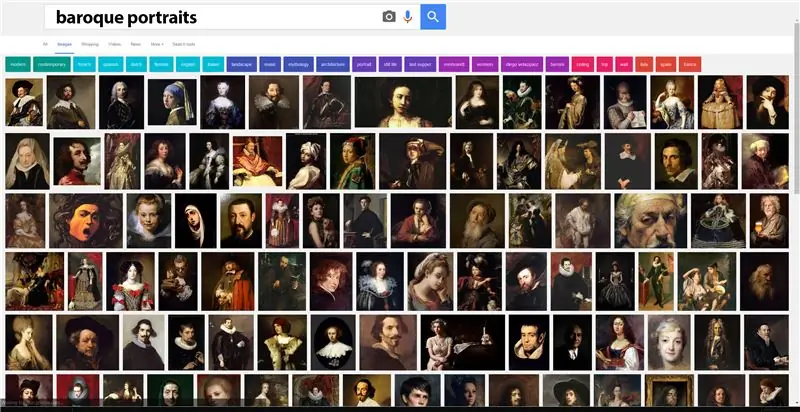
დაიწყეთ ბაროკოს ან რენესანსის პორტრეტების ინტერნეტით ძიებით და ნახეთ რა სურათები მოგწონთ. მოძებნეთ ნახატები, რომლებსაც აქვთ სუფთა სუფთა გამოსახულებები და საინტერესო კომპოზიცია. დარწმუნდით, რომ თქვენ დაყენებული გაქვთ სურათის ძებნის კრიტერიუმები სურათის დიდი ზომის დასაბრუნებლად: Google- ში, ინსტრუმენტები> ზომა.
მხიარულად, აღმოვაჩინე მსგავსი იდეა მსახიობ ჰიუ ლორისთვის. იყო თუ არა ეს ისეთი რედაქტირება, როგორიც მე ვაჩვენე ამ ინსტრუქციებში, თუ ორიგინალური ნაჭერი, ის ოსტატობაა სისუფთავეში, კომპოზიციაში და შესრულებაში. ვინაიდან არ აქვს მნიშვნელობა ვინ არის პირვანდელ ნახატზე, ეს არის ის, რაც მე გამოვიყენე ამ მაგალითში.

აქ არის კიდევ ერთი ნახატი, რომელიც ჩემს სურათთა მცირე ჩამონათვალში იყო შესამოწმებლად. მიუხედავად იმისა, რომ ეს ტექნიკა იმუშავებს მრავალფეროვან ფერწერულ ტილოზე, საუკეთესოა იქ, სადაც სუბიექტი უყურებს პირდაპირ აუდიტორიას. უმჯობესია შეარჩიოთ რამდენიმე ნახატი, რადგან ტექნიკა ზოგჯერ არ გამოიყურება დამაჯერებელი, არ აქვს მნიშვნელობა რამდენი დრო დახარჯავთ მასზე, უმჯობესია დაიწყოთ ახალი ნახატისგან იმ მომენტში.
როდესაც იპოვით 2-3 ნახატს, რომელიც მოგწონთ შეინახეთ ისინი თქვენს კომპიუტერში საქაღალდეში.

ახლა იპოვნეთ თქვენი საგნის სურათები. უმარტივესი სურათები სამუშაოდ უნდა იყოს:
- აჩვენე მთელი თავი
- იყავით კამერის წინაშე
- აქვს ნეიტრალური გამოხატულება
- მიანიჭეთ მინიმალური ჩრდილები
- არაფერი გქონდეს დამაბნეველი სახე (შარფები, თმა, ქუდი, მზის სათვალე და ა.
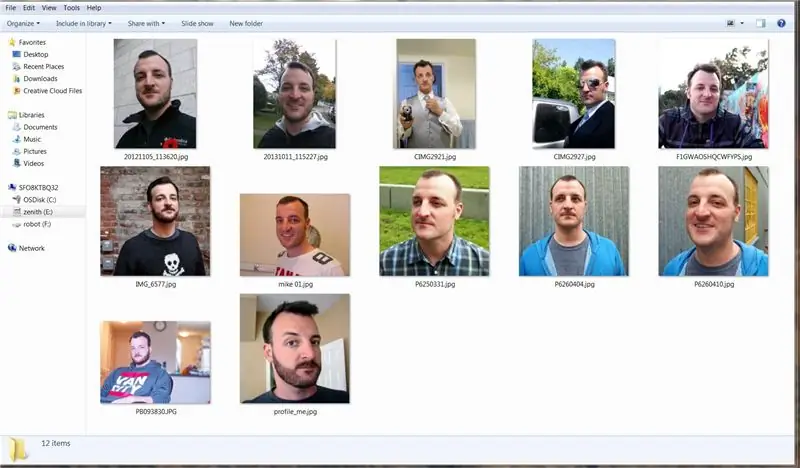
შეინახეთ სურათის 2-3 არჩევანი და დააკოპირეთ ისინი იმავე საქაღალდეში, სადაც თქვენი ნახატები ინახება.
ნაბიჯი 3: გახსენით პროგრამული უზრუნველყოფა + კვალი სახე
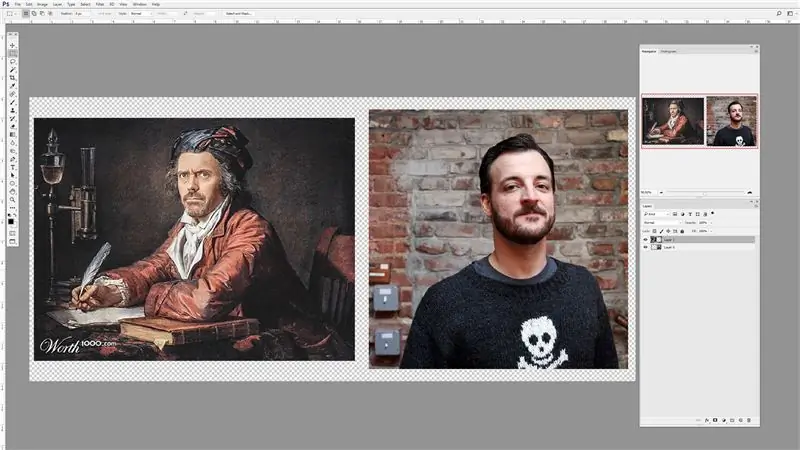
გახსენით თქვენი ფოტო რედაქტორი და შექმენით ახალი ტილო 3000 პიქსელი სიგანით 2000 პიქსელი სიმაღლით. ჩვენ ამას მნიშვნელოვნად შევამცირებთ, მაგრამ ეს არის კარგი ადგილი, რომ დავიწყოთ უამრავი ოთახით.
განათავსეთ თქვენი ნახატის სურათი და თქვენი სახის წყარო იმავე ტილოზე, ისინი უნდა გამოჩნდეს ცალკეულ ფენებზე, ნახატი ქვედა ფენაზე და თქვენი სახის წყარო მის ზემოთ.
აირჩიეთ სახის გამოსახულების ფენა და შემდეგ შეარჩიეთ შერჩევის ინსტრუმენტი. შეიძლება რამდენიმე სახის შერჩევის საშუალება იყოს თქვენთვის, მე ავირჩიე მაგნიტური ლასოს ინსტრუმენტი, რადგან ის ფორმების მიკვლევას აადვილებს. მიაკვლიეთ საგნის მთელ თავს და ჩართეთ კისერი.
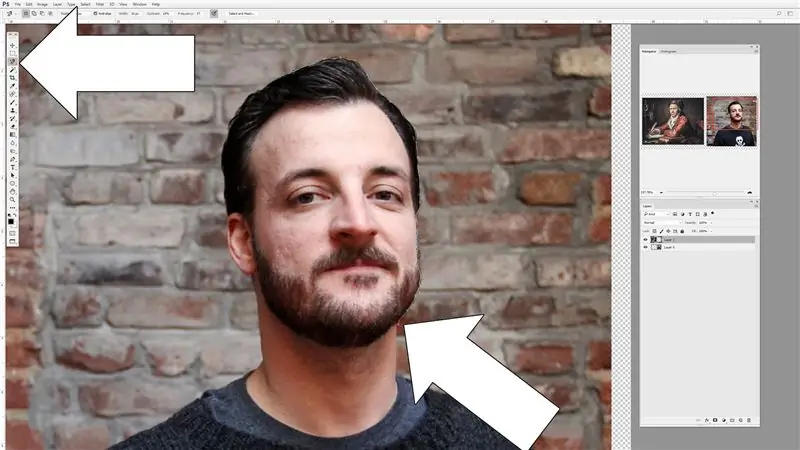
არსებობს რამდენიმე გზა პრობლემის გადასაჭრელად, რომელიც ირჩევს თქვენს თავს, ასე რომ გამოიყენეთ ნებისმიერი მეთოდი თქვენთვის ყველაზე მოსახერხებელი. შედეგები არ უნდა იყოს სრულყოფილი.
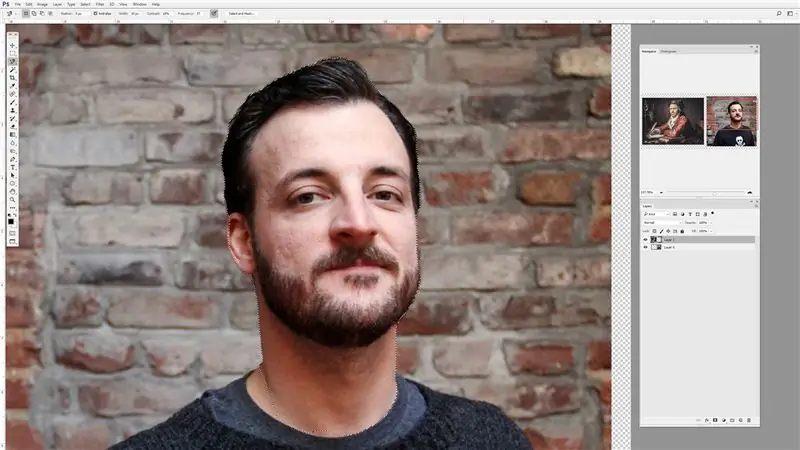
მას შემდეგ რაც დახურავთ თქვენს არჩევანს გახსენით ნიღბის ვარიანტი (Photoshop: Q), რომელიც ნათლად აჩვენებს თქვენ მიერ არჩეულ სფეროებს წითლად არჩეული არეების ხაზგასმით.
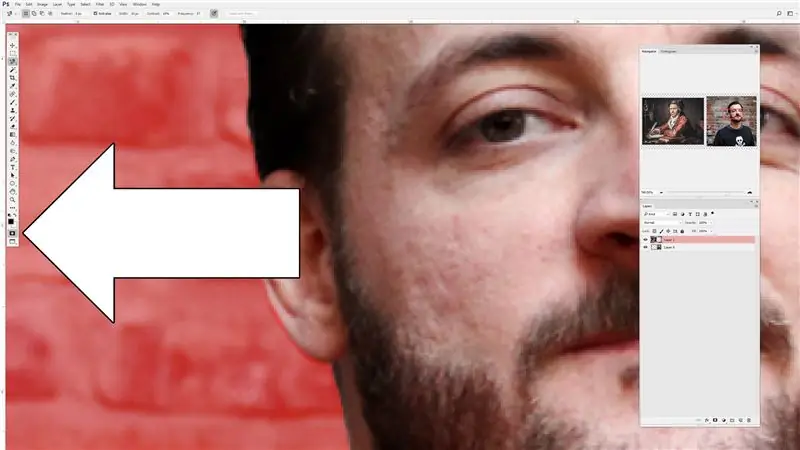
ნიღბის ინსტრუმენტი ვიზუალურად აჩვენებს თქვენს მიერ არჩეულს. ნიღბის რეჟიმში ყოფნისას შეგიძლიათ გამოიყენოთ ფუნჯის ინსტრუმენტი, რათა ხელით გაასუფთაოთ შერჩევა წითელი ადგილების დავარცხნით ან წაშლით, რაც ნიღბის ხელსაწყოს გასვლისას გადაინაცვლებს შერჩევის არეებში (Photoshop: Q კვლავ)
ნაბიჯი 4: დააკოპირეთ სახე
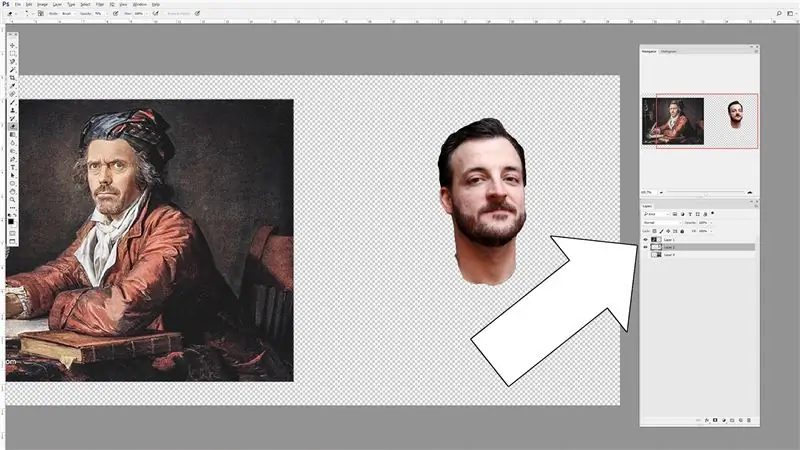
როდესაც კმაყოფილი ხართ თქვენი არჩევანით, დააკოპირეთ სახის მონახაზი ახალ ფენაში (Photoshop: Ctrl+J). თქვენი სახის შერჩევით ახალ ფენაზე, გამორთეთ სახის წყაროს ფენა, რადგან ჩვენ მას აღარ ვიყენებთ.
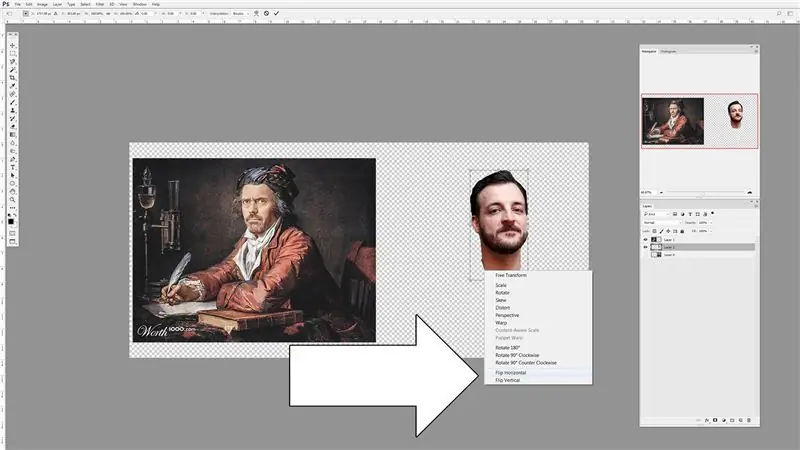
შეარჩიეთ სახის კონტური და მოათავსეთ იგი უხეშად უახლოვდება ფერწერის სურათს, რადგან ჩემი სურათისთვის მომიწია მისი გადახვევა ჰორიზონტალურად. ამისათვის თქვენ შეგიძლიათ გადახვიდეთ ინსტრუმენტთა პანელზე ზევით და გამოიყენოთ სურათი> გამოსახულების ბრუნვა> გადატრიალება ჰორიზონტალური, ან Ctrl+T (ტრანსფორმაციის მალსახმობი) და მარჯვენა ღილაკით მოქმედებების ჩამონათვალის გასახსნელად და შეარჩიეთ გადახვევა ჰორიზონტალური.
ნაბიჯი 5: პოზიციის თავი (ზომა + როტაცია)
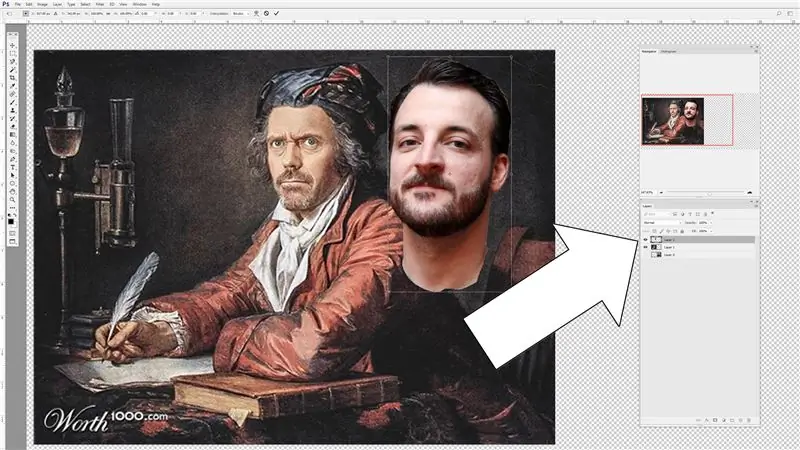
ჯერ კიდევ სახის ფენაზე, გამოიყენეთ ტრანსფორმაციის ინსტრუმენტი (Ctrl+T), რომ გადააადგილოთ და გადაატრიალოთ თქვენი საგნის სახე ფერწერაზე. ფენის მენეჯერის ფანჯრის თავზე არის გამჭვირვალე სლაიდერი, რომლის საშუალებითაც შეგიძლიათ ნახოთ ფენის ქვემოთ, რომელზეც ხართ. გამოიყენეთ opacity სლაიდერი 50% -ზე, რათა ნახოთ თქვენი სახის ფენა და გადაინაცვლოთ სახე შეღებვის სახეზე.
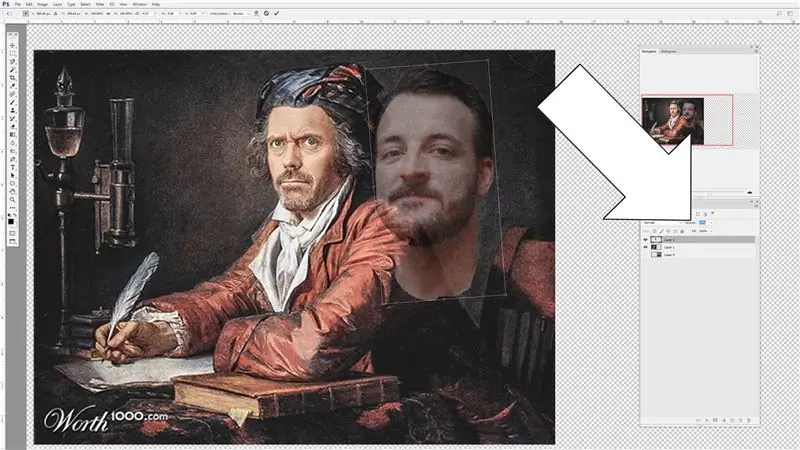
აიღეთ საკონტროლო წერტილები შემოსაზღვრულ ყუთზე, რათა შეცვალოთ თქვენი სახის სურათი, რათა შეესაბამებოდეს ნახატის ზომას (დააჭირეთ Ctrl პროპორციების შესაცვლელად ზომის შეცვლისას). მიიტანეთ თაგვი შემოსაზღვრული ყუთის გარეთ და დააწკაპუნეთ და გადაიტანეთ სურათის დასატრიალებლად.
გირჩევთ:
ნახევარი ნაბიჯი: 5 ნაბიჯი (სურათებით)

სემინარი: IntroduçãoNeste projeto, você construirá um an sistema de semáforos: არსებობს 3 LED ნათურები სხვადასხვა ბირთვით (verde, amarelo e vermelho) para imitar os semáforos dos carros; არსებობს 2 LED ნათურები სხვადასხვა ბირთვით (verde და vermelho) იმისთვის, რომ გააკეთოთ
როგორ: ჟოლოს PI 4 Headless (VNC) დაყენება Rpi-imager და სურათებით: 7 ნაბიჯი (სურათებით)

როგორ: ჟოლოს PI 4 უსათაურო (VNC) დაყენება Rpi- გამოსახულებითა და სურათებით: ვგეგმავ გამოვიყენო ეს Rapsberry PI რამოდენიმე სახალისო პროექტში ჩემს ბლოგში. მოგერიდებათ მისი შემოწმება. მინდოდა დავბრუნებულიყავი ჩემი ჟოლოს PI– ს გამოყენებით, მაგრამ მე არ მქონდა კლავიატურა ან მაუსი ახალ ადგილას. დიდი ხანი იყო რაც ჟოლოს დაყენება
ბოლტი - წვრილმანი უსადენო დატენვის ღამის საათი (6 ნაბიჯი): 6 ნაბიჯი (სურათებით)

ბოლტი - DIY უსადენო დატენვის ღამის საათი (6 ნაბიჯი): ინდუქციური დატენვა (ასევე ცნობილია როგორც უკაბელო დატენვა ან უსადენო დატენვა) არის უკაბელო ენერგიის გადაცემის ტიპი. ის იყენებს ელექტრომაგნიტურ ინდუქციას პორტატული მოწყობილობების ელექტროენერგიის უზრუნველსაყოფად. ყველაზე გავრცელებული პროგრამა არის Qi უკაბელო დატენვის ქ
როგორ დაიშალა კომპიუტერი მარტივი ნაბიჯებით და სურათებით: 13 ნაბიჯი (სურათებით)

როგორ დაიშალა კომპიუტერი მარტივი ნაბიჯებით და სურათებით: ეს არის ინსტრუქცია კომპიუტერის დაშლის შესახებ. ძირითადი კომპონენტების უმეტესობა მოდულურია და ადვილად იშლება. თუმცა მნიშვნელოვანია, რომ იყოთ ორგანიზებული ამის შესახებ. ეს დაგეხმარებათ ნაწილების დაკარგვისგან, ასევე ხელახალი შეკრებისას
ელექტრონული მატრიცა - მე შენ მიყვარხარ: 10 ნაბიჯი (სურათებით)

ელექტრონული მატრიცა - მიყვარხარ: გამარჯობა! Სიყვარული ჰაერშია! ვალენტინობის დღეს აჩვენეთ თქვენი სიყვარული სიტყვასიტყვით 8x8 LED მატრიცაზე არდუინოსთან ერთად. გააკეთეთ ვალენტინობის ელექტრონული პროექტი თქვენი საყვარელი ადამიანისთვის. დღეს მე გაჩვენებ ჩემს მარტივ, მაგრამ საყვარელ პროექტს ვალენტინობისთვის
